免费重装系统win10教程 win10重装系统教程

win10是当前最流行的操作系统之一,但在长时间使用后,由于软件的不断安装和卸载,系统文件的错误等原因,系统会变得越来越缓慢。当您的电脑开始出现卡顿、崩溃和错误提示时,也许是时候重装系统了。然而,许多用户可能会犹豫不决,担心重装系统需要花费大量时间和金钱。其实,您可以通过自己重装系统,不仅可以省去找人帮忙的麻烦,而且可以完全免费!接下来,我将向您介绍免费的win10重装系统教程。
免费重装系统win10教程
步骤1:备份文件
在进行系统重装之前,一定要备份您的重要文件,以免在重装过程中数据丢失。可以将您的文件存储到外部硬盘、U盘或云存储中,确保您可以在重装系统后将它们恢复到电脑上。
步骤2:下载win10系统镜像文件
在开始重装系统之前,您需要下载win10系统。您可以在Microsoft官网上免费下载win10镜像文件。
步骤3:制作win10安装盘或启动U盘
将下载的win10系统制作成安装盘或启动U盘,以便您可以使用它来重装系统。具体的操作方法请参考Microsoft官网上的指南。
步骤4:进入BIOS
在开始重装系统之前,您需要进入BIOS设置界面,以便您可以选择从安装盘或启动U盘启动电脑。您可以在开机时按下相应的按键(例如F2、F8、F10等),然后进入BIOS设置界面。
步骤5:从安装盘或启动U盘启动电脑
在进入BIOS设置界面后,选择从安装盘或启动U盘启动电脑。如果您已经按照步骤3制作了启动U盘,则可以将U盘插入电脑并选择从U盘启动。如果您已经制作了安装盘,则将其插入电脑并选择从光驱启动。
步骤6:按照提示安装系统
在成功启动电脑后,您将看到win10的安装界面。按照提示进行安装,选择您的语言、时区和键盘设置等。在安装过程中,您需要选择安装类型(建议选择“自定义”),然后删除电脑上的所有分区并创建新分区。完成分区后,选择要安装的分区并开始安装系统。
免费重装系统win10的方法===推荐下载极客狗电脑重装系统软件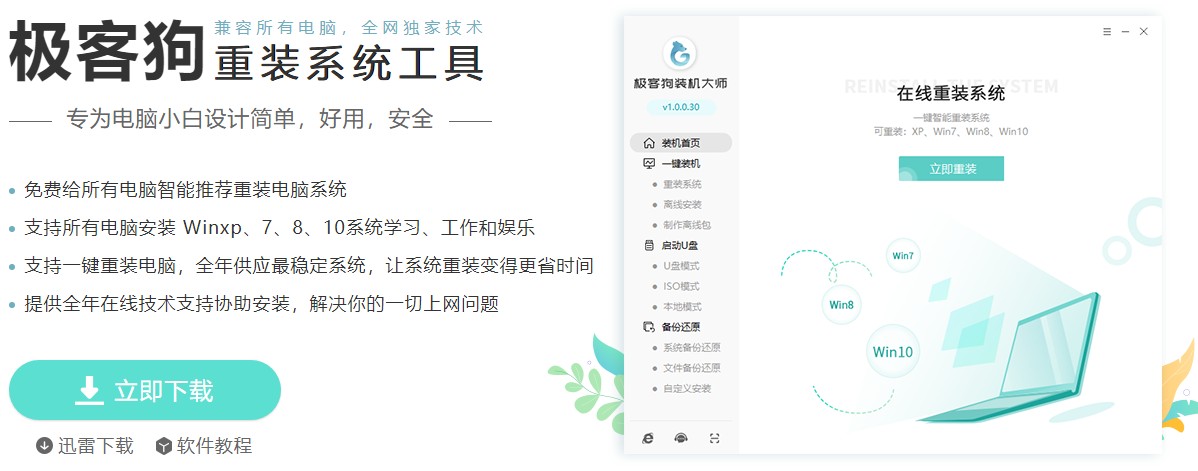
开始重装系统win10
1、点击“重装系统”进入下一步。
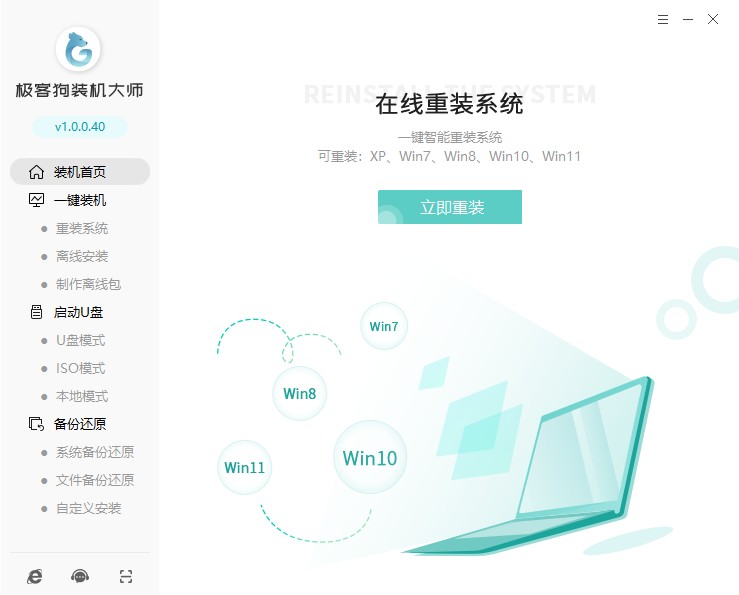
2、选择系统后点击“下一步”。
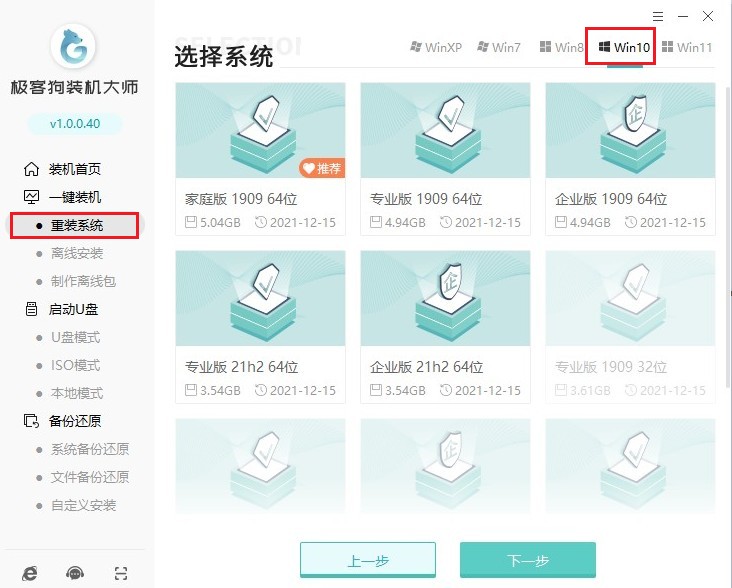
3、这些是工具自动推荐的常用软件,没有您喜欢的软件可以取消勾选不下载。
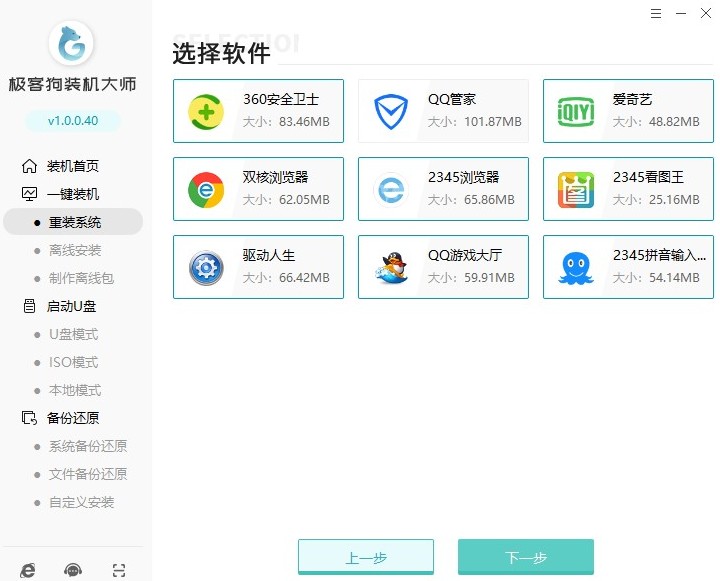
4、选择文件备份,例如“我的文档”、“收藏夹”、“桌面”等,选择完以后点击“开始安装”。
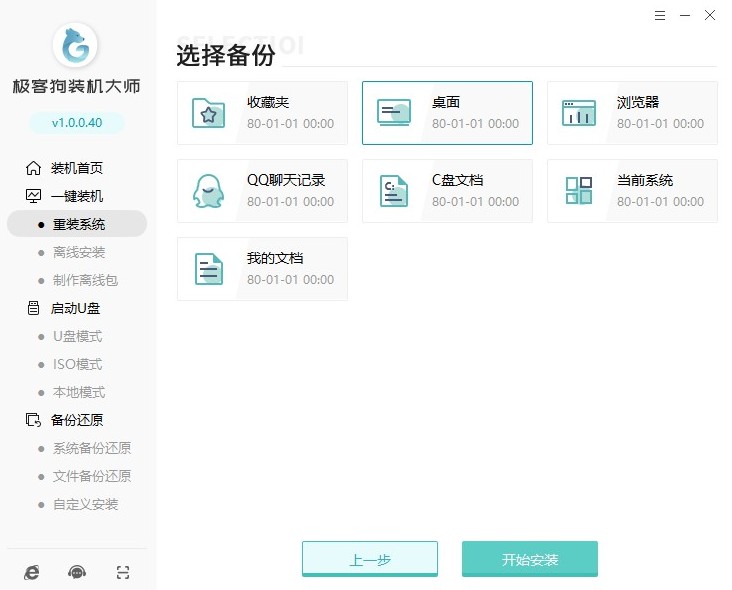
5、工具自动开始进行系统资源下载,耐心等待即可。
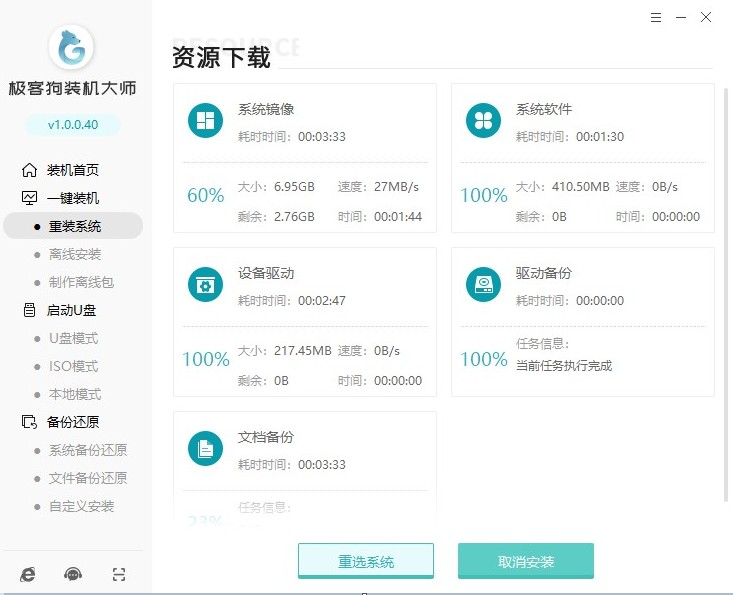
6、继续等待安装部署完成,自动重启电脑。
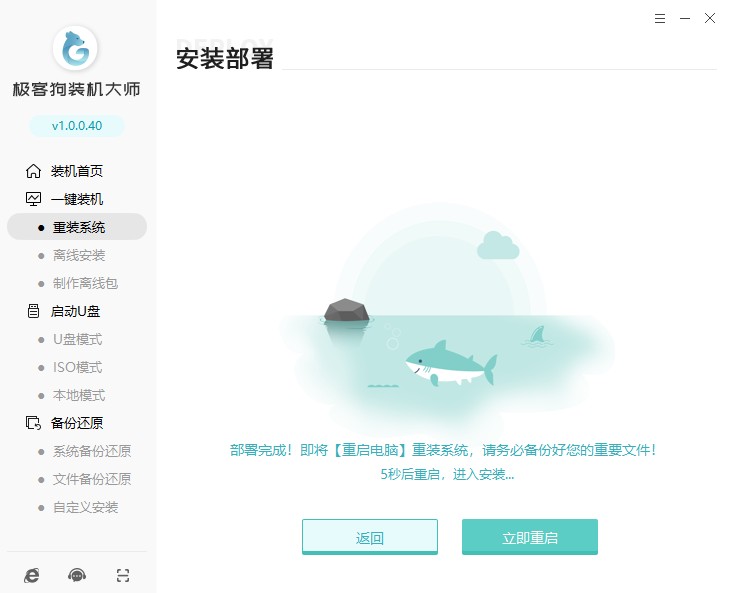
7、要您选择操作系统启动,请选择PE选项回车进入。
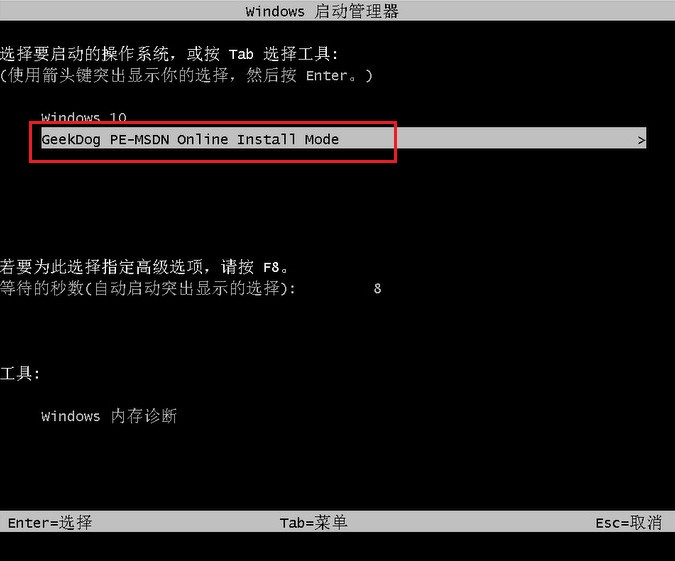
8、现在只需要耐心等待工具自动安装系统完成,稍等片刻电脑自动重启。
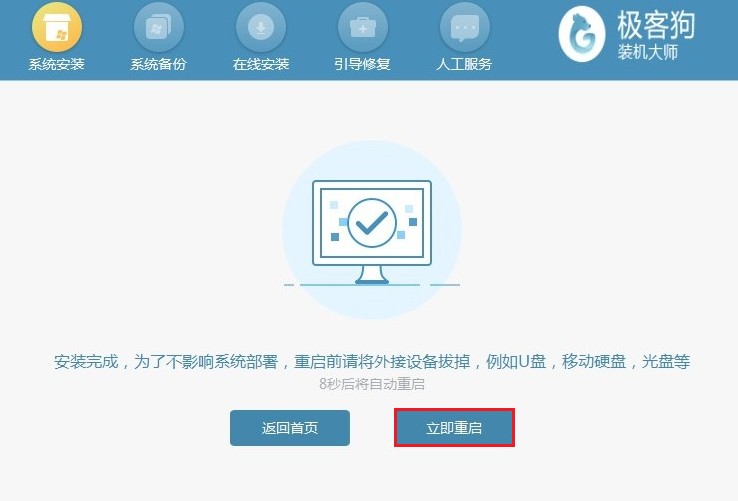
9、系统安装完成,等待重启部署安装后进入操作系统桌面就大功告成了!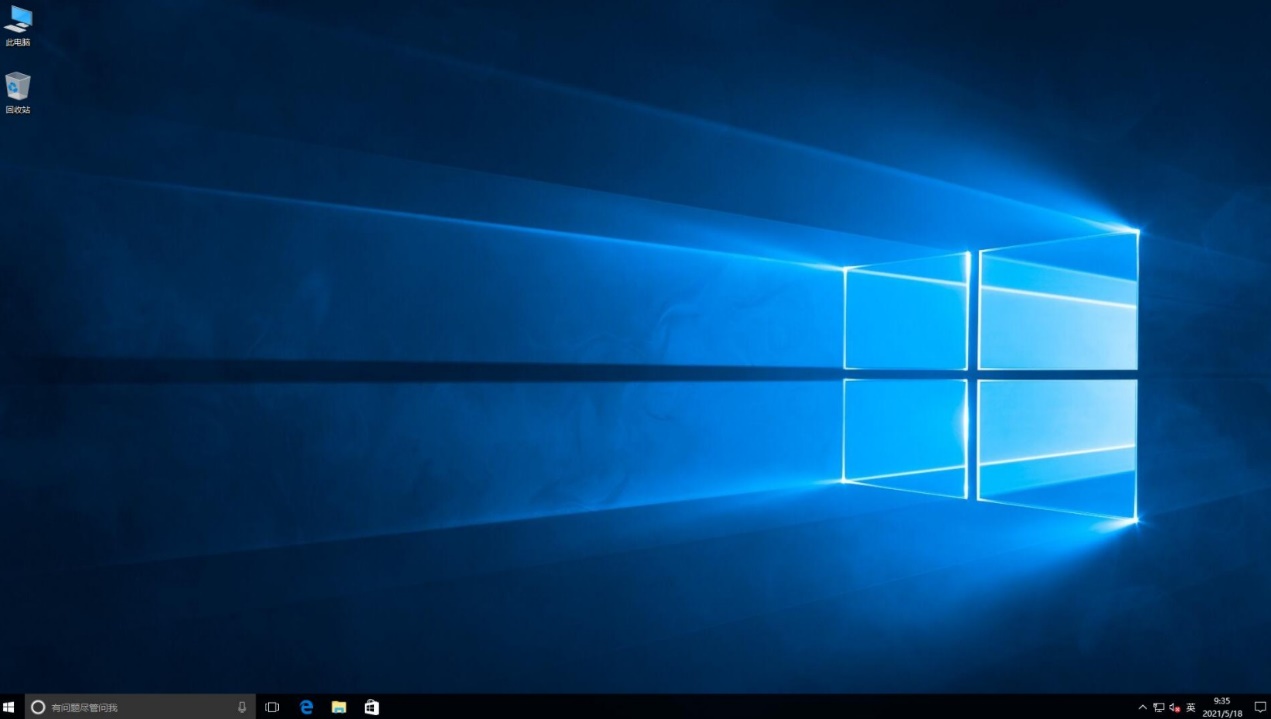
重装系统win10后会失去正版 office吗
重装系统win10不会影响正版Office授权状态。Office的授权状态通常与硬件相关联,而不是与操作系统相关联。因此,即使您重装了系统,您的Office授权状态仍然会被保留。如果您之前已经成功激活了Office,您可以在重装系统后使用相同的授权方式来激活它。如果您遇到任何Office激活问题,请访问Microsoft官网获取帮助。
在本文中,我详细介绍了免费重装系统win10教程。通过这个简单的过程,您可以轻松解决电脑出现的各种问题,使您的电脑运行更加流畅。但是,在进行系统重装之前,一定要备份您的重要文件,以免数据丢失。希望本文对您有所帮助,祝您的电脑能够运行更加稳定!
原文链接:https://www.jikegou.net/cjwt/2336.html 转载请标明
极客狗装机大师,系统重装即刻简单
一键重装,备份还原,安全纯净,兼容所有

